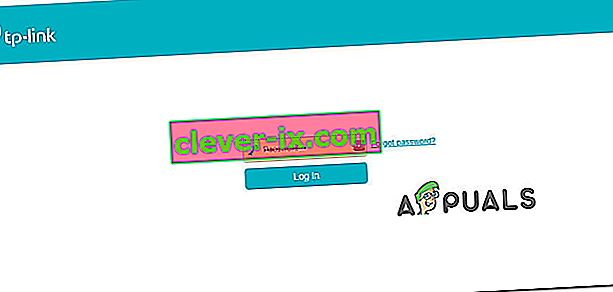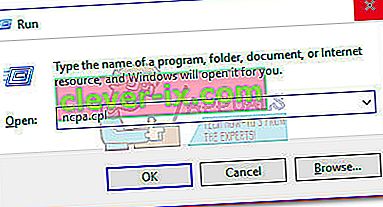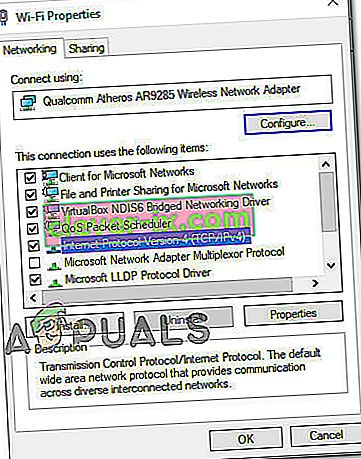Niekoľko hráčov Star Was Battlefront 2 sa pri pokuse o pripojenie online stretlo s chybovým kódom 721/1017 . Táto konkrétna chyba nie je obmedzená na konkrétny systém, pretože sa potvrdzuje, že sa vyskytuje na počítačoch PC, PS4 a Xbox One. To je pre väčšinu hráčov veľká nepríjemnosť, pretože väčšina používateľskej základne Star Was Battlefront 2 sa stará iba o komponent pre viacerých hráčov.

Poznámka: Existuje ešte iná variácia tejto konkrétnej chyby - chybový kód 1017
Čo spôsobuje kód chyby 721/1017?
Túto konkrétnu chybu sme preskúmali pri pohľade na oficiálnu odpoveď spoločnosti EA, správy používateľov a na stratégie opráv, ktoré väčšina dotknutých používateľov úspešne nasadila na vyriešenie problému. Na základe toho, čo sme zhromaždili, existuje niekoľko scenárov, ktoré nakoniec spustia jeden z týchto dvoch chybových kódov:
- Útok DDOS (Distribuované odmietnutie služby) - EA má dlhú a bolestivú históriu s koordinovanými útokmi DDoS, ktoré nakoniec ovplyvnili ich servery. Ak sa problém začal objavovať z ničoho nič, mali by ste skontrolovať, či sa s rovnakým problémom nestretávajú aj ďalší používatelia. Ak je chybový kód veľmi rozšírený, neexistuje iná oprava, než čakať na vyriešenie problému softvérovými inžiniermi spoločnosti EA.
- Problém na konzolách spôsobujú dáta v medzipamäti - Niektorým ľuďom sa podarilo tento konkrétny problém vyriešiť pomocou napájania ich konzoly. Zdá sa, že to naznačuje, že existuje problém s ukladaním niektorých údajov do vyrovnávacej pamäte, ktorý vedie k narušeniu online funkcií Star Wars Battlefront 2.
- Poškodená inštalácia - Tento problém sa môže vyskytnúť aj z dôvodu poškodenej inštalácie v počítači. Zdá sa, že odinštalovanie hry pomocou okna Programy a funkcie a následná preinštalovanie zo služby Steam alebo Origin problém niektorých postihnutých používateľov vyriešili.
- Problémy s konfiguráciou adresy IP - veľa používateľov s dynamickými adresami IP hlási, že sa im problém pravidelne vyskytuje (väčšinou sa vyskytujú na PC). Sú schopní dočasne zmierniť problém uvoľnením a obnovením konfigurácie IP pomocou zvýšeného príkazového riadku.
- UPnP je povolený - Na rozdiel od väčšiny ostatných hier s komponentmi pre viacerých hráčov sa zdá, že Star Wars Battlefront 2 koná, keď je povolená funkcia Universal Plug and Play. Niekoľko dotknutých používateľov uviedlo, že po vypnutí UPnP sa problém už nevyskytuje.
- Nestabilný predvolený DNS - Tento konkrétny problém sa môže vyskytnúť aj v prípadoch, keď je predvolený DNS nestabilný alebo nekompatibilný so servermi EA. Ľuďom v tejto situácii sa problém podarilo vyriešiť prepnutím predvoleného servera DNS na server DNS spoločnosti Google.
Ak v súčasnosti čelíte rovnakému chybovému kódu v Star Wars Battlefront 2 a hľadáte spôsob, ako ho obísť, tento článok vám poskytne niekoľko krokov na riešenie problémov. Ďalej sa stretnete s kolekciou metód, ktoré na vyriešenie problému použili ostatní používatelia v podobnej situácii.
Niektoré z nižšie uvedených spôsobov nebudú použiteľné na platformu, na ktorej narazíte na problém. Z tohto dôvodu dodržujte nižšie uvedené metódy v uvedenom poradí a držte sa tých, ktoré sa vzťahujú na váš systém.
Metóda 1: Vyšetrovanie rozšíreného problému
Predtým, ako sa ponoríte do ďalších potenciálnych stratégií opráv, je dôležité ubezpečiť sa, že neriešite rozsiahle problémy. Ako už bolo spomenuté vyššie, Error Code 721 sa stal známym pre hráčov Battlefront 2 v dôsledku rozsiahleho DDoS útoku na servery EA, ktorý celé týždne vážne ochromoval online funkcie.
Za posledných pár mesiacov neboli hlásené žiadne takéto hlásenia. Pre istotu však navštívte nasledujúce odkazy, aby ste sa uistili, že váš problém je lokálny:
- Detektor nadol
- Je služba nefunkčná
- Výpadok. Správa
- Účet EA Star Wards na Twitteri

Ak má EA v súčasnosti problémy so svojimi servermi, mali by ste nájsť množstvo správ o podobných používateľoch, ktorí zápasia s rovnakými chybami, alebo oficiálne oznámenie na oficiálnom účte Twitter spoločnosti EA Star Wars.
V prípade, že také dôkazy nenájdete, je pravdepodobné, že k problému dôjde v dôsledku miestnych faktorov. V takom prípade by ste mali byť schopní vyriešiť chybový kód pomocou jednej z nižšie uvedených metód.
Metóda 2: Konzola s tvrdým resetovaním (PS4 a Xbox One)
Ak sa s týmto problémom stretávate na konzole a nenašli ste nijaké dôkazy o tom, že je rozšírený, pravdepodobne sa jedná o lokálny problém. V takom prípade by na vyriešenie problému malo stačiť napájanie vašej konzoly. Niekoľko používateľov, ktorí sa nachádzali v podobnej situácii, uviedlo, že problém bol pre nich vyriešený po vykonaní tvrdého resetu.
Tu je príklad, ako vykonať tento postup v závislosti od toho, na ktorej konzole narazíte na problém:
Tvrdé resetovanie v konzole Xbox One
- Stlačte a podržte tlačidlo napájania Xbox One (predná časť ovládacích prvkov) na 10 (alebo viac sekúnd).
- Keď uvidíte, že svetlá úplne zhasli, odpojte napájací kábel konzoly od napájacieho zdroja a počkajte 10 alebo viac sekúnd.
- Po uplynutí tejto doby zapojte napájací kábel späť do konzoly a znova stlačte tlačidlo Xbox.
- Hneď ako sa váš Xbox One spustí, otvorte Battlefront Start Wars a uvidíte, či bol problém vyriešený.

Tvrdé resetovanie na PlayStation 4
- Možnosti napájania zobrazíte na ovládači Dualshock4 stlačením a podržaním tlačidla PS.
- V zozname dostupných možností napájania vyberte možnosť Vypnúť PS4 a stlačte tlačidlo X. Ešte nie dať do režimu spánku.
- Po zhasnutí svetiel odpojte napájací kábel konzoly a počkajte 10 sekúnd alebo viac.
- Zapojte napájací kábel späť do konzoly a stlačením vypínača ho spustite.
- Spustite Star Wars Battlefront 2 a uvidíte, či bola chyba vyriešená.

Ak vám táto metóda nepomohla vyriešiť chybový kód 721, prejdite na nasledujúcu metódu nižšie.
Metóda 3: Preinštalovanie Star Wars Battlefront 2 (iba PC)
Niekoľko dotknutých používateľov oznámilo, že chybový kód chyby 721/1017 bol v ich prípade vyriešený po preinštalovaní hry. Postup sa väčšinou potvrdzuje ako účinný v prípadoch, keď sa odinštalovanie vykonáva z obrazovky Programy a funkcie (nie priamo zo služby Steam alebo Origins).
Tu je stručný návod, ako to urobiť:
- Stlačením klávesu Windows + R otvorte dialógové okno Spustiť . Potom zadajte „ appwiz.cpl “ a stlačením klávesu Enter otvorte okno Programy a funkcie.

- Na obrazovke Programy a funkcie kliknite pravým tlačidlom myši na Star Wars Battlefront 2 a vyberte možnosť Odinštalovať. Potom podľa pokynov na obrazovke dokončite odinštalovanie.
- Znova si stiahnite hru z Origins alebo Steam a uvidíte, či bola chyba vyriešená.
Ak opätovná inštalácia hry nevyriešila chybový kód alebo táto metóda nebola použiteľná pre váš konkrétny scenár, prejdite nižšie na nasledujúcu metódu.
Metóda 4: Uvoľnenie a obnovenie konfigurácie IP (iba PC)
Ďalšou metódou, ktorá bola účinná pre niekoľkých používateľov, ktorí sa stretli s problémom v počítači, je uvoľnenie a obnovenie konfigurácie protokolu IP. Tento postup v podstate robí to, že núti klienta vzdať sa prenájmu zaslaním oznámenia o vydaní DHCP na server a označením starej IP adresy ako dostupnú (to sa deje pomocou ipconfig / release ). Potom sa pomocou ipconfig / obnovit vyžiada nová adresa IP.
Tu je stručný návod, ako to urobiť:
- Stlačením klávesu Windows + R otvorte dialógové okno Spustiť. Potom zadajte „cmd“ a stlačte Ctrl + Shift + Enter, aby sa otvoril vyvýšený príkazový riadok.

Poznámka: Keď sa zobrazí výzva UAC (Kontrola používateľských kont) , kliknutím na tlačidlo Áno udelíte aplikácii oprávnenie správcu.
- Vo zvýšenom príkazovom riadku spustite nasledujúci príkaz a stlačením klávesu Enter prinútite klienta uvoľniť vašu aktuálnu adresu IP:
ipconfig / vydanie
- Na rovnakom zvýšenom príkazovom riadku spustite nasledujúci príkaz a stlačením klávesu Enter požiadajte o novú adresu IP pre vaše zariadenie:
ipconfig / obnoviť
- Zavrite vyvýšený príkazový riadok a znova spustite Star Wars Battlefront 2, aby ste zistili, či bol problém vyriešený.
Ak sa pri pokuse o pripojenie online v hre Star Wars Battlefront 2 stále stretávate s rovnakým kódom chyby 721/1017, prejdite nadol na nasledujúcu metódu.
Metóda 5: Zakázanie UPnP
Zatiaľ čo väčšina ostatných hier s komponentom pre viacerých hráčov bude oveľa stabilnejšia, ak je povolená funkcia UPnP (Universal Plug and Play) , Star Wars Battlefront 2 je iná dohoda. Existujú desiatky správ od ľudí, ktorým sa podarilo vyriešiť chybový kód 721/1017 po vypnutí UPnP z ich smerovača.
To je veľmi zvláštne vzhľadom na to, že UPnP je technológia špeciálne vyvinutá na umožnenie okamžitého presmerovania portov (čo väčšina online hier využíva). Skutočnosť, že táto oprava je aj naďalej úspešná pre mnoho postihnutých používateľov, naznačuje, že existujú určité problémy so spôsobom konfigurácie hry na používanie UPnP.
Tu je stručný návod, ako zakázať UPnP na smerovači. Postupujte podľa pokynov nižšie a zistite, či vypnutie UPnP dokáže problém vyriešiť:
- Skontrolujte, či je počítač alebo konzola pripojená k smerovaču / modemu. Ďalej otvorte predvolený prehliadač, zadajte jednu z nasledujúcich adries a stlačte kláves Enter:
192.168.0.1 192.168.1.1
Poznámka : Jedná sa o všeobecné adresy smerovača, ktoré by vás mali dostať do nastavenia smerovača. Ak to nefunguje, vyhľadajte online konkrétne kroky, ako získať prístup k nastaveniam smerovača / modelu na základe vášho modelu.
- Len čo sa dostanete na prihlasovaciu stránku, budete musieť vložiť svoje prihlasovacie údaje. Väčšina výrobcov bude mať predvolené používateľské meno ako „admin“ a predvolené heslo ako „admin“ alebo „1234“.
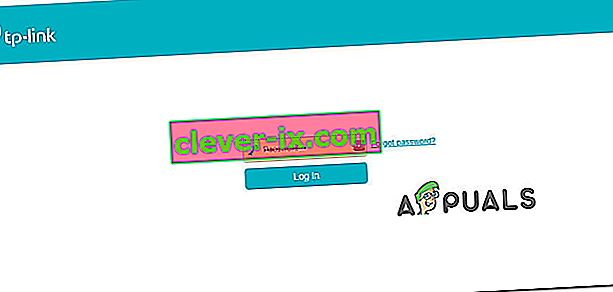
Poznámka: Ak sa tu poskytnuté predvolené poverenia nezhodujú s vaším smerovačom / modemom, vyhľadajte online predvolené poverenia podľa toho, aký model máte.
- Po získaní prístupu k nastaveniam smerovača otvorte nastavenia Advanced (Expert) a vyhľadajte podkartu Nat Forwarding . Keď ju uvidíte, otvorte ju a skontrolujte, či je povolený protokol UPnP .

Poznámka: Pamätajte, že tieto pokyny boli vykonané na smerovači TP-Link. Ak máte iného výrobcu, vaše obrazovky budú vyzerať inak ako tu.
- Po povolení UPnP reštartujte smerovač a vynútite vykonanie zmien.
- Otvorte Star Wars Battlefront 2 a zistite, či bol chybový kód vyriešený.
Ak sa stále stretávate s rovnakým chybovým kódom 721/1017, prejdite na ďalšiu metódu nižšie.
Metóda 6: Zmena predvoleného DNS na DNS Google
Ďalšou populárnou opravou, ktorá pomohla mnohým používateľom vyriešiť chybový kód 721/1017 v hre Star Wars Battlefront 2, je zmeniť predvolené adresy DNS na adresy, ktoré používa Google. Nezabudnite však, že tento proces sa bude líšiť v závislosti od platformy, na ktorej sa s týmto problémom stretávate.
Aby sme tento problém vyriešili, vytvorili sme tri samostatné príručky, takže postupujte podľa pokynov platných pre vašu platformu.
Zmena predvoleného DNS na PS4
- Na informačnom paneli prejdite do časti Nastavenia> Sieť> Nastaviť pripojenie na internet .
- Vyberte sieť Wi-Fi alebo LAN podľa toho, aký typ siete používate.
- Vyberte možnosť Vlastné a potom nastavte adresu IP na Automaticky.
- Nastavte názov hostiteľa DHCP na možnosť Nešpecifikovať .
- Ďalej nastavte Nastavenia DNS na Ručne, nastavte Primárny DNS na 8.8.8.8 a Sekundárny DNS na 8.8.4.4.
Poznámka: Môžete tiež použiť adresu DNS z protokolu IPV6:
Primárne DNS - 208.67.222.222
Sekundárne DNS - 208,67,220,220
- Otvorte Star Wars Battlefront 2 a zistite, či bola chyba vyriešená

Zmena predvoleného DNS v konzole Xbox One
- V ponuke Xbox One choďte na Nastavenia> Sieť> Rozšírené nastavenia .
- Vyberte nastavenia DNS a vyberte možnosť Ručne .
- Ďalej zadajte 8.8.8.8 pre primárnu DNS a 8.8.4.4 pre pre sekundárny DNS .
Poznámka: Môžete tiež použiť adresu DNS z protokolu IPV6:
Primárne DNS - 208.67.222.222
Sekundárne DNS - 208,67,220,220
- Spustite Star Wars Battlefront 2 a uvidíte, či bol problém vyriešený.

Zmena predvoleného DNS na PC
- Stlačením klávesu Windows + R otvorte dialógové okno Spustiť. Ďalej zadajte „ ncpa.cpl “ a stlačením klávesu Enter otvorte okno Sieťové pripojenia .
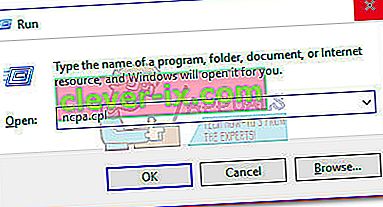
- Vyberte pripojenie, ktoré chcete nakonfigurovať, Google Public DNS. Ak to chcete urobiť pre svoju bezdrôtovú sieť, kliknite pravým tlačidlom myši na Wi-Fi (bezdrôtové sieťové pripojenie) a vyberte Vlastnosti . Ak to chcete urobiť pre ethernetové (káblové) pripojenie, kliknite pravým tlačidlom myši na ethernetové (miestne pripojenie) pripojenie .

- Na obrazovke Vlastnosti Wi-fi / Ethernet prejdite na kartu Sieť a do poľa nastavení v časti Toto pripojenie používa nasledujúce položky . Ďalej vyberte internetový protokol verzie 4 (TCP / IPv4) a kliknite na tlačidlo Vlastnosti .
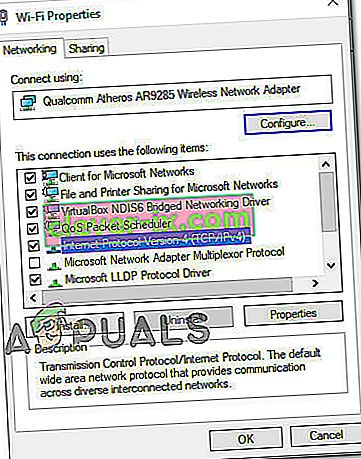
- Na obrazovke Vlastnosti internetového protokolu verzie 4 (TCP / IPv4) prejdite na kartu Všeobecné . Potom vyberte prepínač priradený k položke Použiť nasledujúcu adresu servera DNS a nahraďte preferovaný server DNS a alternatívny server DNS nasledujúcimi hodnotami:
8.8.8.8
8.8.4.4
- Zopakujte kroky 3 a 4 s internetovým protokolom verzie 6 (TCP / IPv6) , ale tentoraz použite tieto hodnoty pre preferovaný server DNS a alternatívny server DNS :
2001: 4860: 4860 :: 8888
2001: 4860: 4860 :: 8844
- Reštartujte sieťové pripojenie. Po reštartovaní pripojenia otvorte Star Wars Battlefront 2 a skontrolujte, či bol problém vyriešený.